- トップ
- 社員名簿
社員名簿を閲覧する
社員名簿を閲覧します。
社員名簿を閲覧する
- 1.メニューパレットより、
 社員名簿アイコンをクリックします。
社員名簿アイコンをクリックします。
「社員名簿」画面が表示されます。
- 2.閲覧する社員の所属部署、グループを選択します。
- 3.閲覧する社員を選択します。
補足
- 社員名簿の項目
- 社員区分
以下の項目は、システム設定画面より設定されています。システム管理者へご確認ください。
社員名簿の一覧画面
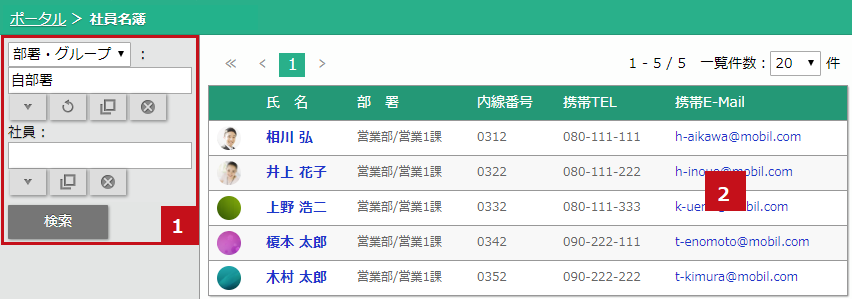
 検索
検索
| 項目 | 説明 |
|---|---|
| 部署・グループ | 表示させたい社員の部署やグループを入力候補または選択ボタンから選択します。 |
| 社員 | 表示させる社員を入力候補または選択ボタンから選択します。 |
 社員名簿一覧
社員名簿一覧
| 項目 | 説明 |
|---|---|
| 社員名簿一覧 | 社員名簿に登録してあるログインユーザーが見ることのできる、社員名簿一覧が表示されます。 |
補足
- 社員名簿一覧に表示する項目
以下の項目は、システム設定画面より設定されています。システム管理者へご確認ください。
社員名簿の画面
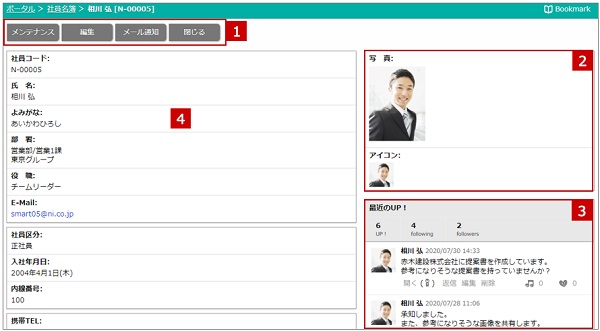
 各種ボタン
各種ボタン
| 項目 | 説明 |
|---|---|
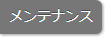 |
社員名簿を編集します。 ※システム設定により権限が付与されている社員のみ表示されます。 |
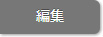 |
社員名簿を編集します。 |
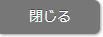 |
社員名簿画面を閉じて、前の画面に戻ります。 |
 写真/アイコン画像
写真/アイコン画像
| 項目 | 説明 |
|---|---|
| 写真 | 登録した写真を表示します。 |
| アイコン画像 | 登録したアイコン画像を表示します。 |
 最近のUP!
最近のUP!
| 項目 | 説明 |
|---|---|
| UP!/following/followers | UP! : アップしたメッセージ数を表示します。 メッセージには  (そだね)や (そだね)や  (ありがと)ボタンが表示されます。 (ありがと)ボタンが表示されます。 (そだね)や (そだね)や  (ありがと)ボタンをクリックすることで、そのメッセージに対して共感や感謝を伝えることができます。 (ありがと)ボタンをクリックすることで、そのメッセージに対して共感や感謝を伝えることができます。following : フォローしている数を表示します。 選択すると、following一覧画面を表示します。  フォローする フォローするfollowers : フォローされている数を表示します。 選択すると、followers一覧画面を表示します。 |
| メッセージ | 最近UP!したメッセージを表示します。 |
 社員情報
社員情報
補足
- 編集を行いたい項目が編集できない場合には、システム管理者へご確認ください。
| 項目 | 説明 |
|---|---|
| 社員コード | 社員コードが表示されます。 |
| 氏 名 | 氏名が表示されます。 |
| よみがな | よみがなが表示されます。 |
| グループ | 所属グループが表示されます。 |
| 役職 | 役職が表示されます。 |
E-Mailアドレスがリンク表示されます。E-Mailアドレスをクリックすると、選択したアドレス宛にメール作成画面が起動します。なお、起動するメーラーを設定することができます。 アドレス帳のオプション設定 アドレス帳のオプション設定 |
|
| 写真 | 写真が表示されます。 |
| アイコン画像 | アイコン画像が表示されます。 |
| 社員区分 | 社員区分が表示されます。 |
| 入社年月日 | 入社年月日が表示されます。 |
| 内線番号 | 内線番号が表示されます。 |
| 携帯TEL | 携帯TELが表示されます。 |
| 携帯E-Mail | 携帯E-Mailアドレスがリンク表示されます。E-Mailアドレスをクリックすると、選択したアドレス宛にメール作成画面が起動します。なお、起動するメーラーを設定することができます。 アドレス帳のオプション設定 アドレス帳のオプション設定 |
| 自宅TEL | 自宅TELが表示されます |
| 自宅FAX | 自宅FAXが表示されます。 |
| 郵便番号 | 郵便番号が表示されます。 |
| 住所1 | 住所1が表示されます。 |
| 住所2 | 住所2が表示されます。 |
| 誕生日 | 誕生日が表示されます。 |
| URL | URLが表示されます。 |
| 予備1 | 予備1が表示されます。 |
| 予備2 | 予備2が表示されます。 |
| 予備3 | 予備3が表示されます。 |
| 予備4 | 予備4が表示されます。 |
| 予備5 | 予備5が表示されます。 |
| 予備6 | 予備6が表示されます。 |
| 予備7 | 予備7が表示されます。 |
| 予備8 | 予備8が表示されます。 |
| 予備9 | 予備9が表示されます。 |
| 予備10 | 予備10が表示されます。 |
| 備考 | 備考が表示されます。 |
| nyoibox参照1 ~ nyoibox参照3 | nyoiboxの情報が表示されます。 たとえば、保有資格を管理するBOXが表示設定されている場合、社員ごとに保有資格を確認できます。また、リンクから内容を登録、編集するためのフォームを表示することができるため、最新の情報を簡単に更新することもできます。 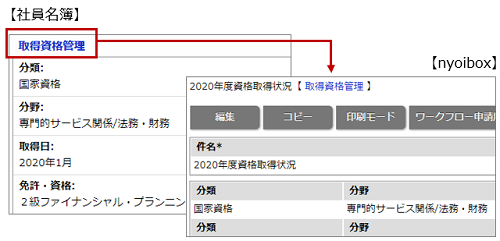 ※nyoiboxとの連携機能を利用するためには、NI Collabo 360とnyoiboxの利用ライセンスが必要です。 |
補足
- 社員情報一覧に表示する項目
以下の項目は、システム設定画面より設定されています。システム管理者へご確認ください。
